Excel(エクセル)OFFSET関数、COLUMN関数
皆さんExcelのOFFSET関数、COLUMN関数とは何かご存じでしょうか?
ExcelのOFFSET関数とは、指定した基準セルから指定した行数と列数だけ移動した位置にあるセルの値を取得するために使用されます。この関数は、セルの位置を動的に計算するのに便利で、特に動的な範囲の参照やデータの取得に役立ちます。
OFFSET関数の基本的な構文は以下です。
=OFFSET(基準セル, 行のオフセット, 列のオフセット, [高さ], [幅])基準セル
計算の基準となるセルを指定します。
行のオフセット
基準セルから上方向(負の値を指定)または下方向(正の値を指定)に何行移動するかを指定します。
列のオフセット
基準セルから左方向(負の値を指定)または右方向(正の値を指定)に何列移動するかを指定します。
[高さ](省略可能)
取得するセルの範囲の高さを指定します。省略した場合、基準セルからの単一のセルが返されます。
[幅](省略可能)
取得するセルの範囲の幅を指定します。省略した場合、基準セルからの単一のセルが返されます。
また、COLUMN関数とは指定したセルの列番号を返すために使用されます。この関数は非常に単純で、主にセル内のデータを操作したり、列番号を計算したりする際に役立ちます。
列番号とはA1セルの場合は1、B3セルの場合は2のように単純に列数のことです。今回の記事ではExcelで複数行を一行にまとめる方法についてご紹介します。
Excel(エクセル)複数行を一行にまとめる方法
では、早速ですがExcelで複数行を一行にまとめる方法についてご紹介します。
例えば、以下のように複数行にわたりデータが入力されており、このデータを横一行に直したい場合に先ほどご紹介した、OFFSET関数を使用することができます。
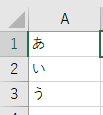
A1からA3までに入力されているデータを一行にまとめるには以下の手順で行います。
まず、A1セルのデータをOFFSET関数を使って取得するには
=OFFSET($A$1, COLUMN(A1)-1, 0)と入力します。
OFFSET関数の第一引数ではA1セルを絶対参照しています。これで数式をコピーした際に基準のセルは変わらないようになっています。
第二引数ではCOLUMN関数を使用して「COLUMN(A1)-1」としています。こちらは「COLUMN(A1)」は「1」なので「1-1」をして結果としては「0」を指定していることになりますが横に数式をコピーしていくのでCOLUMN関数を使用して行数が変化していくようにしています。
第三引数は列数を指定します。今回はA列の値を取得したいので「0」を指定しています。
この数式を入力するとA1セルの値を取得することができます。
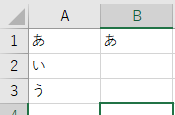
では、このままD1セルまで数式をコピーしてみてください。
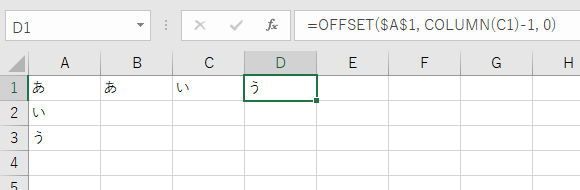
これで複数行の値を一行にまとめることができました。
今回の記事ではOFFSET関数を使用したとてもシンプルな方法をご紹介していますが、これらを応用することで複数行、複数列の値を一行にまとめることもできるようになります。
Excelの操作方法は実際に手を動かし、身につけていきましょう
今の時代、様々な仕事でExcelを使用することがあるでしょう。今回はExcelで複数行を一行にまとめる方法についてご紹介しました。このような機能を使いこなすことができれば仕事にも役に立つので、実際に手を動かし、覚えていきましょう。
WordやExcelなどのOfficeツールでは便利なショートカットキーなどがたくさんあるのでよく使う作業に関してはショートカットキーを調べてみるのも効率よく仕事を進める上で大切なことなのでこれから実践してみましょう。
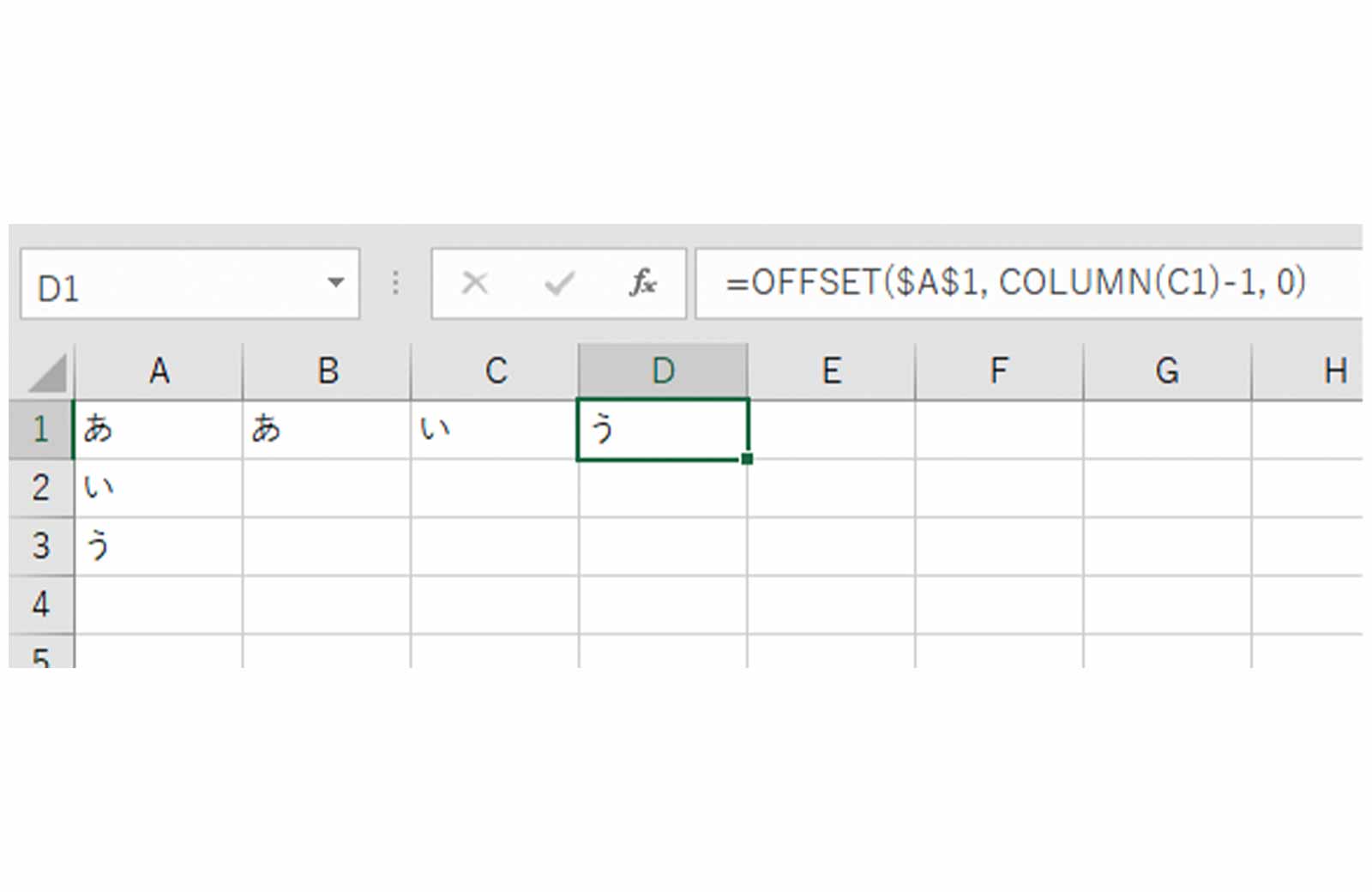

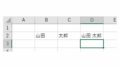
コメント